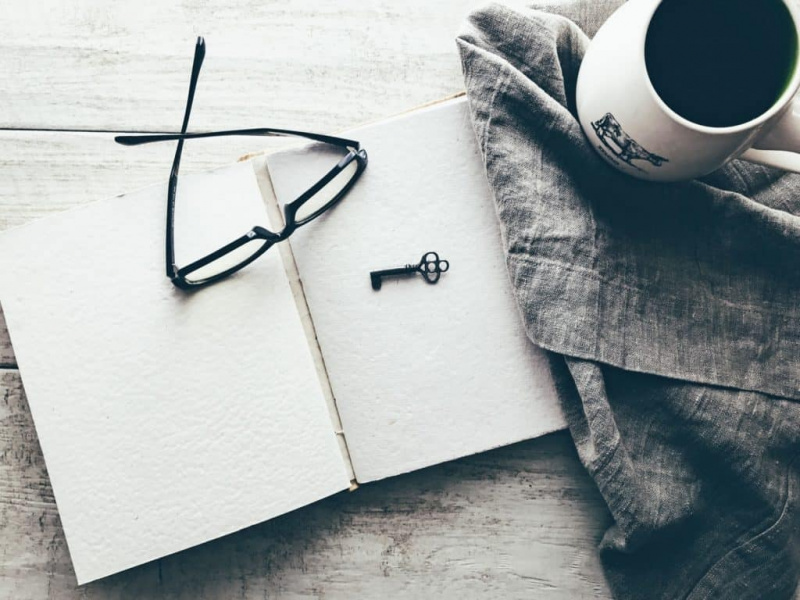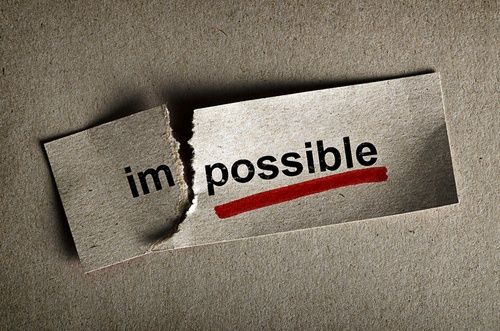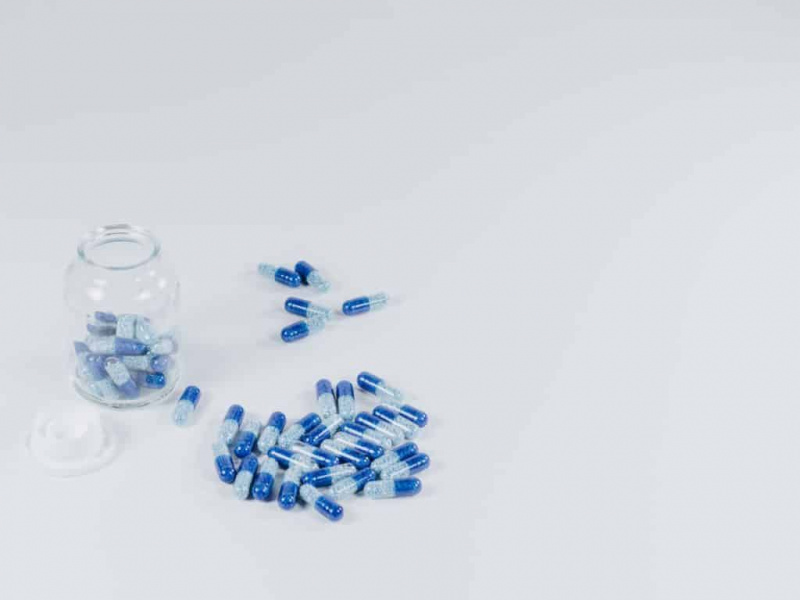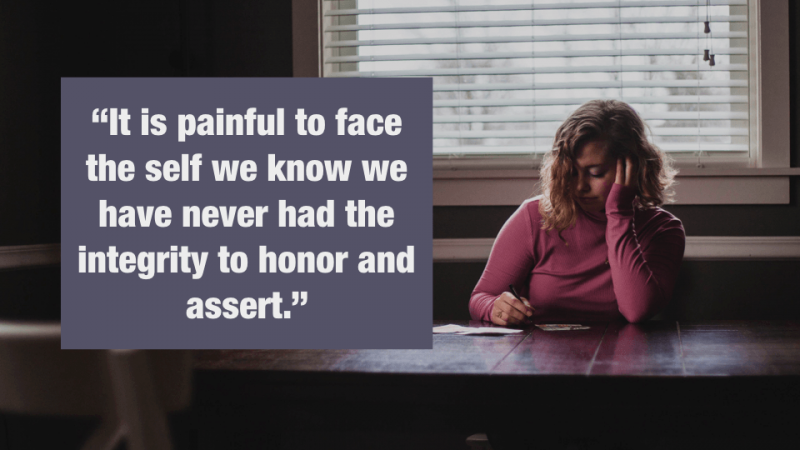15 coolste Firefox-trucs ooit

Ieders favoriete open-source browser, Firefox, is direct uit de doos geweldig. En door enkele van de geweldige extensies toe te voegen die er zijn, wordt de browser alleen maar beter en beter.
Maar kijk onder de motorkap, en er zijn een heleboel verborgen (en een aantal niet-zo-geheime) tips en trucs beschikbaar die Firefox opkrikken en je browser pimpen. Maak het sneller, koeler, efficiënter. Word een Jedi-meester met de volgende coole Firefox-trucs.
1) Meer schermruimte. Maak je pictogrammen klein. Ga naar Beeld – Werkbalken – Aanpassen en vink het vakje Gebruik kleine pictogrammen aan.Adverteren
2) Slimme zoekwoorden. Als er een zoekopdracht is die u veel gebruikt (laten we zeggen IMDB.com's mensen zoeken), is dit een geweldige tool die niet veel mensen gebruiken. Klik met de rechtermuisknop op het zoekvak, selecteer Een trefwoord toevoegen voor deze zoekopdracht, geef het trefwoord een naam en een gemakkelijk te typen en gemakkelijk te onthouden snelkoppelingsnaam (laten we zeggen acteur) en sla het op. Als u nu een acteur wilt zoeken, gaat u naar de adresbalk van Firefox, typt u acteur en de naam van de acteur en drukt u op Return. Direct zoeken! U kunt dit doen met elk zoekvak.
3) Sneltoetsen. Dit is waar je een echte Jedi wordt. Het duurt maar een tijdje om deze te leren, maar als je dat eenmaal hebt gedaan, zal je browsen supersnel zijn. Hier zijn enkele van de meest voorkomende (en mijn persoonlijke favorieten):
- Spatiebalk (pagina omlaag)
- Shift-spatiebalk (pagina omhoog)
- Ctrl+F (zoeken)
- Alt-N (volgende zoeken)
- Ctrl+D (bladwijzerpagina)
- Ctrl+T (nieuw tabblad)
- Ctrl+K (ga naar zoekvak)
- Ctrl+L (ga naar adresbalk)
- Ctrl+= (tekstgrootte vergroten)
- Ctrl+- (tekstgrootte verkleinen)
- Ctrl-W (tabblad sluiten)
- F5 (opnieuw laden)
- Alt-Home (ga naar de homepage)
4) Zelfaanvullend. Dit is een andere sneltoets, maar deze is niet algemeen bekend en erg handig. Ga naar de adresbalk (Control-L) en typ de naam van de site zonder de www of de .com. Laten we zeggen google. Druk vervolgens op Control-Enter en het zal automatisch de www en de .com invullen en je daarheen brengen - als magie! Voor .net-adressen drukt u op Shift-Enter en voor .org-adressen drukt u op Control-Shift-Enter.Adverteren
5) Tabnavigatie. Gebruik het toetsenbord in plaats van de muis te gebruiken om verschillende tabbladen te selecteren die u hebt geopend. Dit zijn de sneltoetsen:
- Ctrl+Tab (naar voren draaien tussen tabbladen)
- Ctrl+Shft+Tab (naar het vorige tabblad draaien)
- Ctrl+1-9 (kies een nummer om naar een specifiek tabblad te springen)
6) Sneltoetsen voor de muis. Soms gebruik je je muis al en is het makkelijker om een muissneltoets te gebruiken dan om terug te gaan naar het toetsenbord. Beheers deze coole:
- Middelklik op link (opent in nieuw tabblad)
- Shift-scroll naar beneden (vorige pagina)
- Shift-scroll omhoog (volgende pagina)
- Ctrl-scroll omhoog (tekstgrootte verkleinen)
- Ctrl-scroll naar beneden (tekstgrootte vergroten)
- Middelklik op een tabblad (sluit tabblad)
7) Verwijder items uit de adresbalkgeschiedenis . De mogelijkheid van Firefox om automatisch eerdere URL's weer te geven die u hebt bezocht, terwijl u typt, in het vervolgkeuzemenu met geschiedenis van de adresbalk is erg cool. Maar soms wil je gewoon niet dat die URL's verschijnen (ik zal niet vragen waarom). Ga naar de adresbalk (Ctrl-L), begin een adres te typen en het vervolgkeuzemenu verschijnt met de URL's van pagina's die je hebt bezocht met die letters erin. Gebruik de pijl-omlaag om naar een adres te gaan dat u wilt verwijderen en druk op de Delete-toets om het te laten verdwijnen.Adverteren
8) Gebruikerschroom. Als u uw Firefox echt wilt misleiden, moet u een UserChrome.css-bestand maken en uw browser aanpassen.
9) Maak een user.js-bestand aan. Een andere manier om Firefox aan te passen, het maken van een user.js-bestand, kan uw browsen echt versnellen. U moet een tekstbestand met de naam user.js maken in uw profielmap (zie dit om te zien waar de profielmap is). Gemaakt door techlifeweb.com , in dit voorbeeld worden enkele dingen uitgelegd die u kunt doen in de opmerkingen.
10) over:config . De echte power user tool, about.config is niet iets om mee te rommelen als je niet weet wat een instelling doet. U kunt naar het hoofdconfiguratiescherm gaan door about:config in de adresbalk van de browser te plaatsen.
11) Voeg een trefwoord toe voor een bladwijzer . Ga veel sneller naar uw bladwijzers door ze trefwoorden te geven. Klik met de rechtermuisknop op de bladwijzer en selecteer vervolgens Eigenschappen. Plaats een kort trefwoord in het trefwoordveld, sla het op en nu kunt u dat trefwoord in de adresbalk typen en het gaat naar die bladwijzer.Adverteren
12) Firefox versnellen . Als je een breedbandverbinding hebt (en de meesten van ons hebben dat), kun je pipelining gebruiken om het laden van je pagina's te versnellen. Hierdoor kan Firefox meerdere dingen tegelijk op een pagina laden, in plaats van één tegelijk (standaard is het geoptimaliseerd voor inbelverbindingen). Hier is hoe:
- Typ about:config in de adresbalk en druk op Return. Typ network.http in het filterveld en wijzig de volgende instellingen (dubbelklik erop om ze te wijzigen):
- Stel netwerk.http.pipelining in op true
- Stel network.http.proxy.pipelining in op true
- Stel network.http.pipelining.maxrequests in op een getal zoals 30. Hierdoor kan het 30 verzoeken tegelijk doen.
- Klik ook ergens met de rechtermuisknop en selecteer Nieuw-> Integer. Noem het nglayout.initialpaint.delay en stel de waarde in op 0. Deze waarde is de hoeveelheid tijd die de browser wacht voordat hij reageert op informatie die hij ontvangt.
13) RAM-gebruik beperken . Als Firefox te veel geheugen op uw computer in beslag neemt, kunt u de hoeveelheid RAM beperken die ons is toegestaan. Ga opnieuw naar about:config, filter browser.cache en selecteer browser.cache.disk.capacity. Het is ingesteld op 50000, maar je kunt het verlagen, afhankelijk van hoeveel geheugen je hebt. Probeer 15000 als je tussen de 512 MB en 1 GB RAM hebt.
14) Verlaag het RAM-gebruik verder voor wanneer Firefox is geminimaliseerd . Deze instelling zal Firefox naar uw harde schijf verplaatsen wanneer u het minimaliseert, waardoor het veel minder geheugen in beslag neemt. En er is geen merkbaar verschil in snelheid wanneer u Firefox herstelt, dus het is zeker het proberen waard. Nogmaals, ga naar about:config, klik met de rechtermuisknop ergens en selecteer Nieuw-> Boolean. Noem het config.trim_on_minimize en stel het in op TRUE. U moet Firefox opnieuw starten om deze instellingen van kracht te laten worden.Adverteren
15) Verplaats of verwijder de knop voor het sluiten van het tabblad . Klikt u per ongeluk op de sluitknop van de tabbladen van Firefox? Je kunt ze verplaatsen of verwijderen, opnieuw via about:config. Bewerk de voorkeur voor browser.tabs.closeButtons. Dit zijn de betekenissen van elke waarde:
- 0: alleen een sluitknop weergeven op het actieve tabblad
- 1:(Standaard) Sluitknoppen op alle tabbladen weergeven
- 2:Geen sluitknoppen weergeven
- 3: Geef een enkele sluitknop weer aan het einde van de tabbladbalk (Firefox 1.x-gedrag)
Heb je zelf favoriete Firefox-tips of -trucs? Laat het ons weten in de reacties.